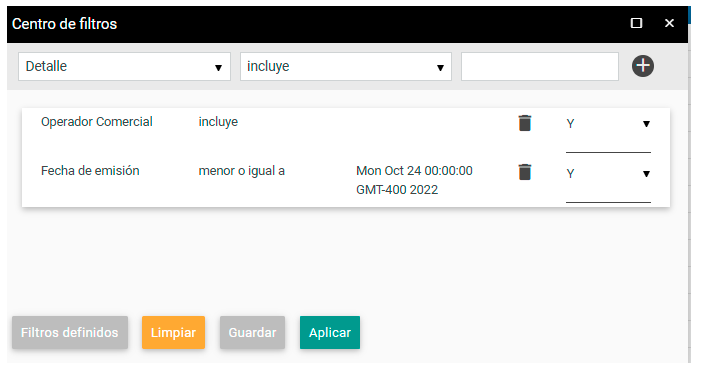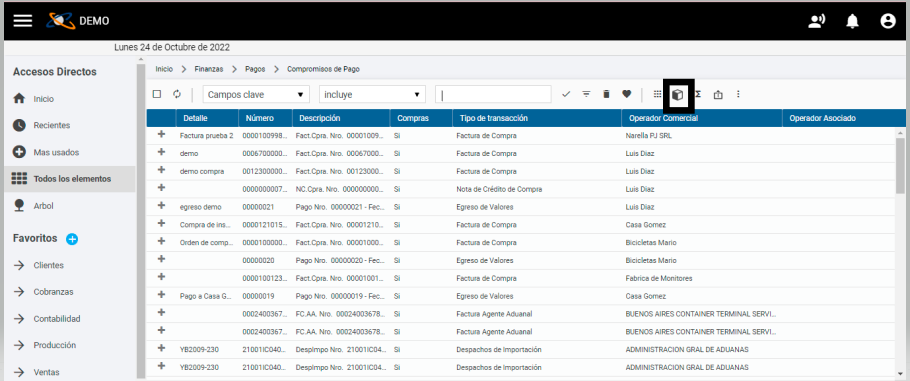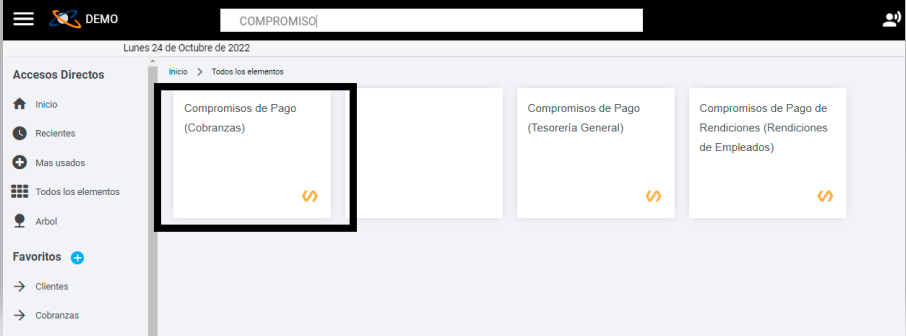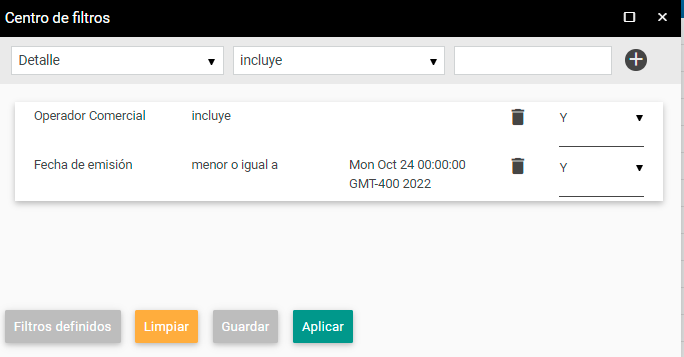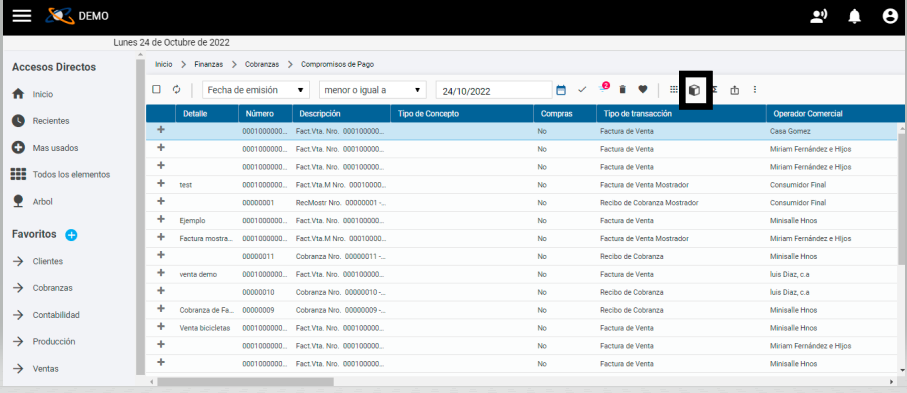IVA Digital + php_684d6cba94588
- Seleccionar Todos los elementos.
- En el buscador, ingresar el nombre o parte del nombre “Procesos de liquidación”. El sistema presentará todas las opciones disponibles.
- Seleccionar la carpeta Procesos de Liquidación.
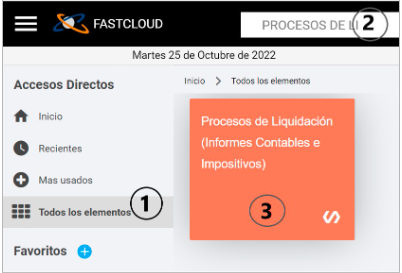
- Generar un nuevo proceso de liquidación, con la herramienta agregar (+):
- Se abrirá un formulario. Completar los campos de la cabecera utilizando las siguientes referencias:
- Descripción: escribir el nombre del proceso a realizar, por ejemplo “Libro IVA”.
- Definición de proceso de liquidación: seleccionar el formato del archivo a generar, entre las opciones que ofrece el sistema. En este caso: “Libro de IVA”.
- Desde fecha: indicar desde qué fecha deben ser los comprobantes a incluir en el archivo.
- Hasta fecha: indicar hasta qué fecha deben ser los comprobantes a incluir en el archivo.
- Esquema Operativo: seleccionar la organización a la cual pertenecen los comprobantes a ser incluidos.
6. Al aceptar, el proceso se creará en estado Abierto.
7. Una vez creado el proceso: posicionar el cursor sobre el mismo > hacer click botón derecho > en Acciones seleccionar Generar proceso de liquidación.
8. Al ejecutar esta acción, aparecerá un aviso informando que recibirá una notificación cuando el proceso haya finalizado. Aceptar.
9. Una vez que el proceso haya finalizado: posicionar el cursor sobre el mismo > hacer click botón derecho > en Acciones seleccionar Obtener TXTs.
10. Al ejecutar esta acción, se descargará automáticamente un archivo .ZIP con los archivos del Libro IVA.